
时间:2020-10-22 19:16:53 来源:www.win10xitong.com 作者:win10
可能由于病毒或者木马程序,有一位用户今天来告诉小编说Win10怎么关闭Defender服务的情况和,新手处理关于Win10怎么关闭Defender服务的问题不是特别容易,那能不能自己就处理这个Win10怎么关闭Defender服务的问题呢?其实可以效仿小编的这个流程进行如下操作:1、打开Defender服务操作界面,点击"病毒和威胁防护",然后再点击"病毒和威胁防护设置"选项,进入下一步;2、在"病毒和威胁防护"界面中将"实时保护","云提供的保护","自动提交样本"这三项前面的开关关闭即可就很轻松愉快的把这个问题搞定了。接下来我们就一起来看看Win10怎么关闭Defender服务详细的教程。
方法步骤
1、打开Defender服务操作界面,点击"病毒和威胁防护",然后再点击"病毒和威胁防护设置"选项,进入下一步;

2、在"病毒和威胁防护"界面中将"实时保护","云提供的保护","自动提交样本"这三项前面的开关关闭即可。
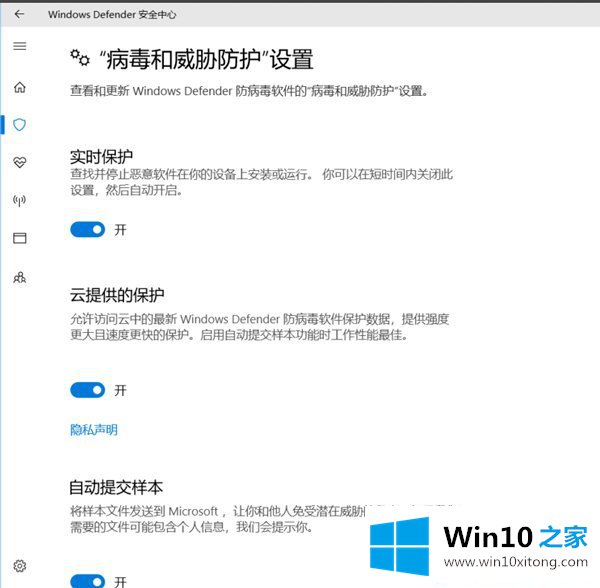
以上内容就是告诉了大家Win10怎么关闭Defender服务的教程,要是上面对大家说的方法对大家有所帮助,很希望大家继续支持本站。